
windows8系统图标
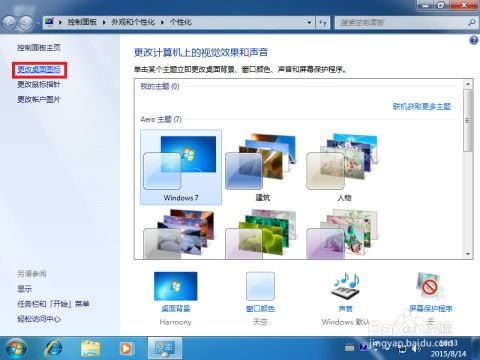
- 文件大小:
- 界面语言:简体中文
- 文件类型:
- 授权方式:5G系统之家
- 软件类型:装机软件
- 发布时间:2025-01-11
- 运行环境:5G系统之家
- 下载次数:372
- 软件等级:
- 安全检测: 360安全卫士 360杀毒 电脑管家
系统简介
Windows 8 是微软公司于2012年发布的一款操作系统,其界面设计上引入了新的“开始屏幕”,以适应触控操作的需求。在Windows 8系统中,图标的设计风格与之前版本有所不同,更加扁平化,色彩更加鲜艳,以适应现代审美和触控操作的需求。
在Windows 8系统中,图标的设计风格主要体现在以下几个方面:
1. 扁平化:Windows 8的图标设计采用了扁平化的风格,减少了阴影和渐变等效果,使得图标更加简洁、清晰。
2. 鲜艳色彩:Windows 8的图标采用了鲜艳的色彩,以增加视觉冲击力,使得图标更加醒目。
3. 大小适中:Windows 8的图标大小适中,既适合在开始屏幕上显示,也适合在传统桌面上使用。
4. 统一风格:Windows 8的图标设计风格统一,各个应用程序的图标在色彩、形状等方面保持一致,使得整个系统更加协调。
5. 触控友好:Windows 8的图标设计考虑了触控操作的需求,图标的大小和形状适合手指操作,提高了触控操作的便捷性。
Windows 8的图标设计风格更加现代化、简洁化,适应了触控操作的需求,同时也保持了微软一贯的审美风格。亲爱的电脑小伙伴,你是否曾对Windows 8系统中的那些图标感到厌倦呢?是不是觉得它们有点单调,缺少一点个性?别急,今天就来带你一起探索如何给Windows 8系统图标来个大变身,让你的电脑焕然一新!
一、图标大变身,从普通文件夹开始
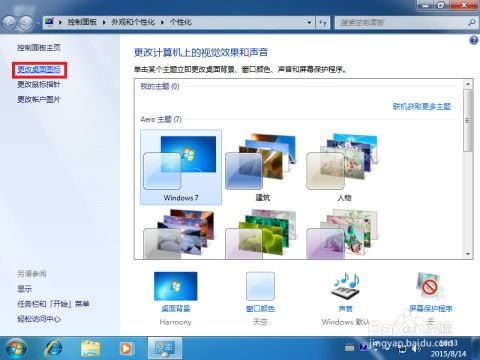
想要改变图标,先从你熟悉的文件夹开始吧。右键点击一个文件夹,你会看到一个菜单,里面有一个“属性”的选项,点它!你会看到一个“自定义”的页,点击它,再点击“更改图标”按钮。
这时候,你会看到一个图标库,里面有很多系统自带的图标供你选择。如果你找不到喜欢的,可以试试在地址栏输入 `%SystemRoot%system32SHELL32.dll`,然后按F5键刷新,就能看到更多系统图标了。选一个你喜欢的图标,点击“确定”,搞定!
二、桌面系统图标,个性化定制

桌面上的系统图标,比如用户文件夹、回收站等,它们可是Windows 8系统中的“门面担当”。想要改变它们,可就有点难度了。
首先,你得打开个性化设置。你可以右键点击桌面空白处,选择“个性化”,或者直接在运行框中输入 `rundll32.exe shell32.dll,ControlRunDLL desk.cpl,,2`,然后回车。
在弹出的设置框中,找到“用户文件夹”,然后点击“更改图标”。同样的,你可以从系统图标库中选择,或者点击“浏览”找到你喜欢的图标。选好了,点击“确定”,你的桌面系统图标就焕然一新了!
三、通知区域,图标管理新天地

Windows 8的通知区域,也就是任务栏右侧的小区域,里面有很多图标,比如音量、网络、时钟等。这些图标的管理,可以让你的电脑更加井井有条。
点击任务栏右侧的“箭头”,选择“自定义”,或者打开控制面板,找到“通知区域图标”,你就可以对这些图标进行设置了。你可以选择哪些图标显示在任务栏上,哪些隐藏起来。还可以设置系统图标,比如是否显示网络图标、音量图标等。
四、图标变丑了?别慌,有解决办法
有时候,你会发现桌面图标变得模糊不清,甚至变成了“白脸”。这是因为Windows的图标缓存文件出了问题。
别担心,解决方法很简单。你只需要复制以下这段代码到记事本中,然后保存为 `.bat` 文件,比如叫 `fix_icons.bat`:
rem 关闭Windows外壳程序
taskkill /f /im explorer.exe
rem 清理系统图标缓存数据库
attrib -h -s -r \%userprofile%AppDataLocalIconCache.db\
del /f \%userprofile%AppDataLocalIconCache.db\
rem 清理其他缓存文件
attrib /s /d -h -s -r \%userprofile%AppDataLocalMicrosoftWindowsExplorer\
del /f \%userprofile%AppDataLocalMicrosoftWindowsExplorerthumbcache32.db\
del /f \%userprofile%AppDataLocalMicrosoftWindowsExplorerthumbcache96.db\
del /f \%userprofile%AppDataLocalMicrosoftWindowsExplorerthumbcache102.db\
rem 重新启动Windows外壳程序
start explorer.exe
双击这个 `.bat` 文件,系统就会自动清理图标缓存,让你的图标恢复清晰。
五、桌面图标消失?重启资源管理器
如果你发现桌面图标突然消失了,别慌,这通常是资源管理器出了问题。
在任务栏上右键点击,选择“启动任务管理器”。在任务管理器中,找到“进程”页,找到 `explorer.exe` 进程,右键点击它,选择“结束进程”。
在任务管理器的“文件”菜单中,选择“新建任务(运行)”,输入 `explorer` 或 `explorer.exe`,然后点击“确定”。这样,资源管理器就会重新启动,你的桌面图标也会重新出现。
怎么样,是不是觉得给Windows 8系统图标来个大变身很简单呢?快来试试吧,让你的电脑焕发新的活力吧!
下载地址



装机软件下载排行




